
ssd win10 无法启动系统
时间:2024-12-01 来源:网络 人气:
SSD Win10 无法启动系统的常见原因及解决方法
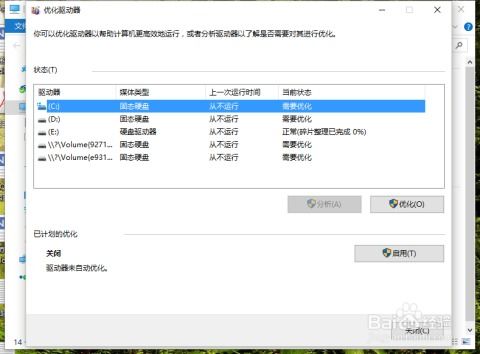
随着固态硬盘(SSD)的普及,越来越多的用户选择将传统机械硬盘更换为SSD,以获得更快的读写速度和更低的功耗。在使用过程中,有时会遇到SSD Win10无法启动系统的问题。本文将为您解析这一问题的常见原因,并提供相应的解决方法。
一、SSD Win10 无法启动系统的常见原因
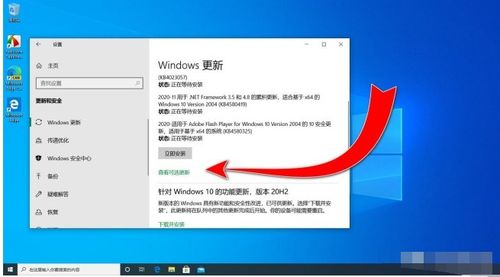
1. BIOS设置问题:在BIOS中未正确设置启动顺序,导致系统无法从SSD启动。
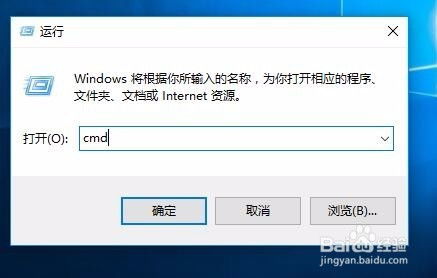
2. 引导文件损坏:系统引导文件损坏,导致系统无法正常启动。
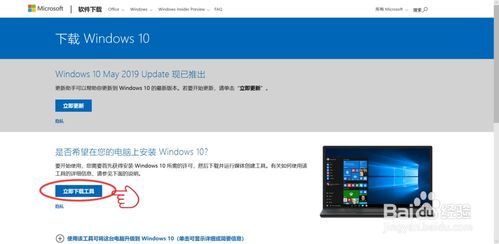
3. 分区表损坏:SSD分区表损坏,导致系统无法识别硬盘。
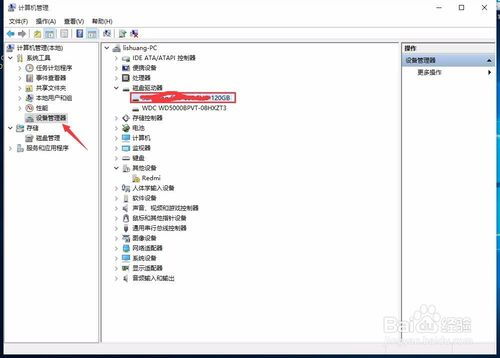
4. 硬盘坏道:SSD存在坏道,导致系统无法正常读取数据。
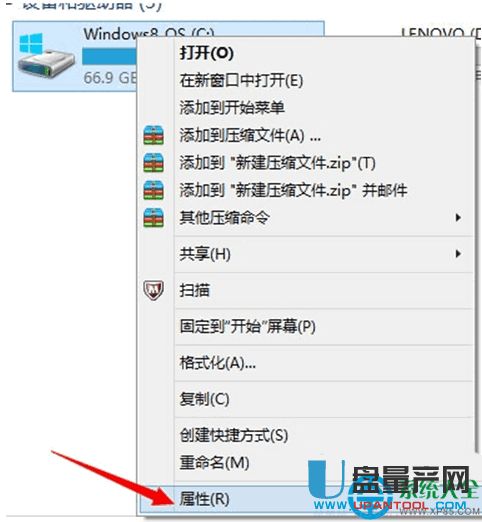
5. 系统文件损坏:系统文件损坏,导致系统无法启动。
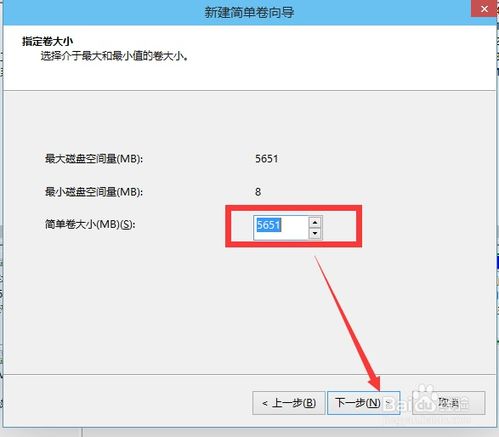
6. 驱动程序问题:相关驱动程序未正确安装或损坏,导致系统无法启动。
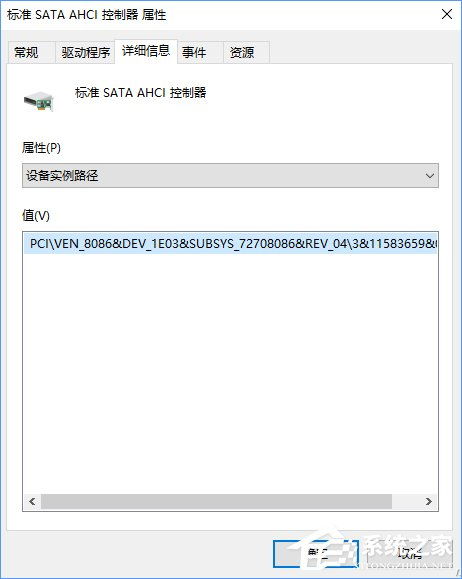
二、解决SSD Win10 无法启动系统的方法
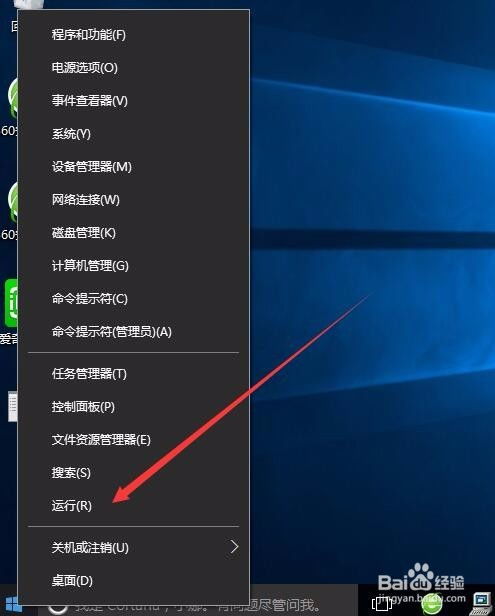
1. 检查BIOS设置:
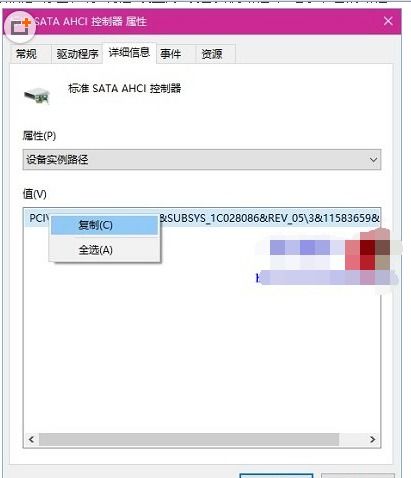
- 进入BIOS设置,确保启动顺序中SSD位于第一位。
- 如果使用的是UEFI启动,请确保BIOS设置为“Legacy Boot”或“Legacy First Boot Device”。
- 保存设置并重启电脑。
2. 修复引导文件:

- 使用Windows安装盘或U盘启动电脑,进入“修复计算机”。
- 选择“系统恢复”或“命令提示符”,然后执行以下命令:
bootrec /fixmbr
bootrec /fixboot
bootrec /scanos
bootrec /rebuildbcd
- 重启电脑后,尝试重新启动系统。
3. 检查分区表:
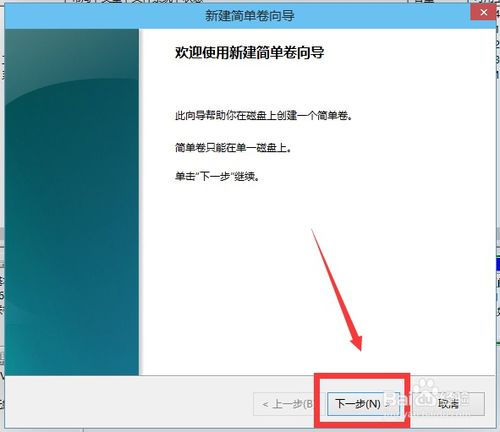
- 使用Windows安装盘或U盘启动电脑,进入“修复计算机”。
- 选择“命令提示符”,然后执行以下命令:
chkdsk /f C:
- 其中C:为系统盘的盘符,根据实际情况进行修改。
- 重启电脑后,尝试重新启动系统。
4. 检查硬盘坏道:
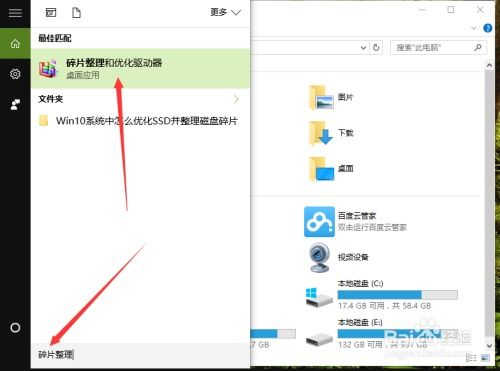
- 使用第三方硬盘检测工具,如MHDD或HDDreg,对SSD进行坏道检测。
- 如果检测到坏道,尝试使用工具修复坏道或更换SSD。
5. 检查系统文件:
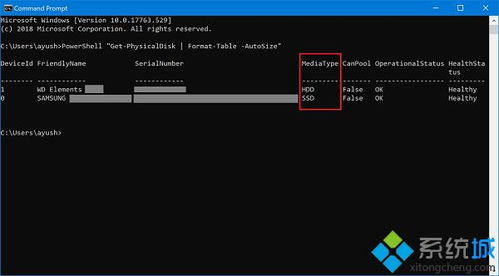
- 使用Windows安装盘或U盘启动电脑,进入“修复计算机”。
- 选择“系统恢复”或“命令提示符”,然后执行以下命令:
DISM.exe /Online /Cleanup-image /CheckHealth
DISM.exe /Online /Cleanup-image /ScanHealth
DISM.exe /Online /Cleanup-image /RestoreHealth
- 重启电脑后,尝试重新启动系统。
6. 检查驱动程序:
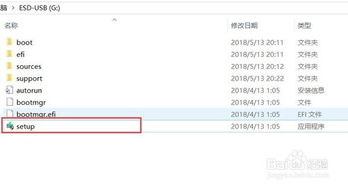
- 进入设备管理器,查看是否有未安装或损坏的驱动程序。
- 如果有,尝试重新安装或更新驱动程序。
SSD Win10无法启动系统是一个常见问题,但通过以上方法,大多数情况下都可以得到解决。在遇到此类问题时,请按照上述步骤逐一排查,找到问题的根源并解决。如果以上方法都无法解决问题,建议您联系专业维修人员或联系
相关推荐
教程资讯
教程资讯排行













